ReactNative: 使用View组件创建九宫格
一、简言
初学RN,一切皆新。View组件跟我们iOS中UIView类似,作为一个容器视图使用,它主要负责承载其他的子组件。View组件采用的是FlexBox伸缩盒子布局,通过对它的布局可以影响子组件的布局排列,默认View组件的布局为纵向布局,一般开发中需要把它转为横向布局使用。现在使用最基本的组件View容器组件,创建一个九宫格。这里会通过给组件设置伸缩性布局完成布局样式。代码如下:
/**
* Sample React Native App
* https://github.com/facebook/react-native
* @flow
*/
//导入React和React-Native框架的系统组件
import React, { Component } from 'react';
import {
AppRegistry,
StyleSheet,
View
} from 'react-native'; //创建应用组件
export default class ReactNativeDemo extends Component {
render() {
return (
<View style={styles.flex}>
<View style={[styles.flex,styles.container]}>
<View style={styles.item}></View>
<View style={styles.item}></View>
<View style={styles.item}></View>
<View style={styles.item}></View>
<View style={styles.item}></View>
<View style={styles.item}></View>
<View style={styles.item}></View>
<View style={styles.item}></View>
<View style={styles.item}></View>
</View>
</View>
);
}
} //创建样式表
const styles = StyleSheet.create({
flex: {
flex: 1 // 比例权重为1,会填充整体屏幕
},
container: {
marginTop: 25,
marginBottom: 5,
marginLeft: 5,
marginRight: 5,
backgroundColor: 'red', // 背景色为红色
flexDirection: 'row', // View组件默认为纵向布局,这个改为横向布局
flexWrap: 'wrap', // 宽度不足,可以换行
justifyContent: 'space-between', // 等比例间距排列
borderRadius: 5, // 设置圆角
padding: 5
},
item: {
width: 340/3,
height: 340/3,
backgroundColor: 'green',
borderColor: 'white',
borderWidth: 1,
marginBottom: 5
}
});
//注册应用组件
AppRegistry.registerComponent('ReactNativeDemo', () => ReactNativeDemo);
二、演示
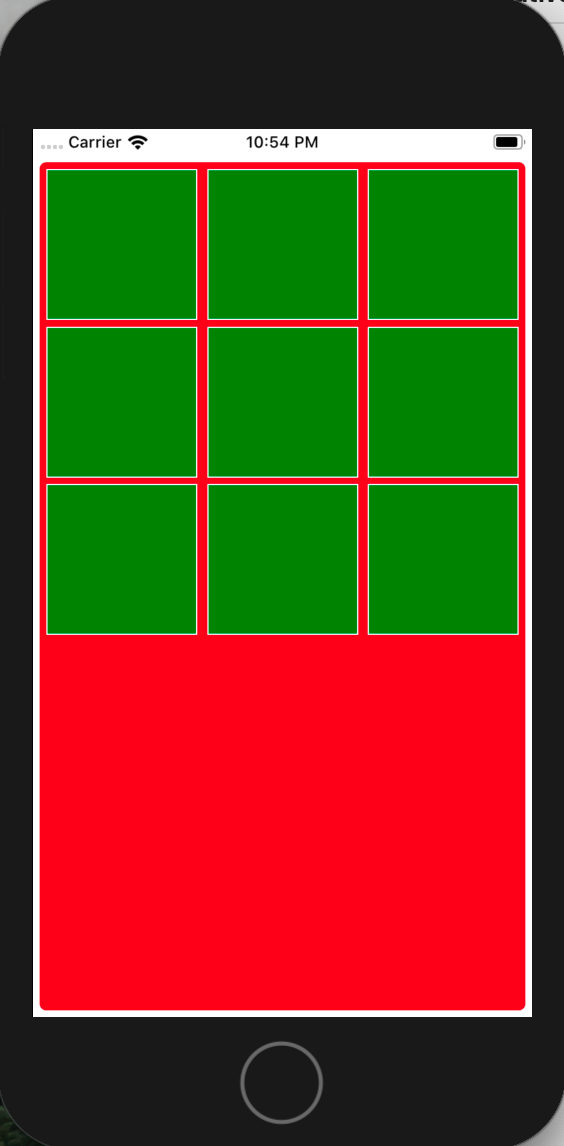
ReactNative: 使用View组件创建九宫格的更多相关文章
- React-Native基础_4.View组件
View组件 对应ios 的UIView android 中的view 使用要先导入View import { View } from 'react-native'; 使用就是View标签,可以添加S ...
- react-native-pg-style使用方法(以最简单的方式编写样式代码,抛弃react-native标准的样式创建方式.)
react-native-pg-style 以最简单的方式编写样式代码,抛弃react-native标准的样式创建方式. 看大家写的源码中都是按照react-native标准的样式创建方式来写样式代码 ...
- Android Studio开发基础之自定义View组件
一般情况下,不直接使用View和ViewGroup类,而是使用使用其子类.例如要显示一张图片可以用View类的子类ImageView,开发自定义View组件可分为两个主要步骤: 一.创建一个继承自an ...
- React-Native之截图组件view-shot的介绍与使用
React-Native之截图组件view-shot的介绍与使用 一,需求分析 1,需要将分享页生成图片,并分享到微信好友与朋友圈. 二,react-native-view-shot介绍 1,可以截取 ...
- 界面编程与视图(View)组件
1.视图组件与容器组件 Android应用绝大部分UI组件都放在Android.widget包及其子包.android.view包及其子包中,其所有UI组件都继承了view类,view组件代表一个空白 ...
- React Native组件(二)View组件解析
相关文章 React Native探索系列 React Native组件系列 前言 了解了RN的组件的生命周期后,我们接着来学习RN的具体的组件.View组件是最基本的组件,也是首先要掌握的组件,这一 ...
- react-native 封装 VedioPlayer 组件
1.封装组件 src/components/VideoPlayer/index.js /** * 视频播放器 组件(VideoPlayer) */ import React, {Component} ...
- 微信小程序把玩(八)view组件
原文:微信小程序把玩(八)view组件 刚看到这个效果的时候还真是和ReactNative的效果一致,属性也基本的一样. view这个组件就是一个视图组件使用起来非常简单. 主要属性: flex-di ...
- [技术博客]React-Native中的组件加载、卸载与setState问题
React-Native中的组件加载.卸载与setState问题. Warning: Can only update a mounted or mounting component. This usu ...
随机推荐
- ksoap2 android 调用WebService
webService,soap,wsdl的基本概念? 详情请看维基百科 基于soap 1.1, soap 1.2 的请求和响应数据源 查找了很久都是基于json格式传输数据,但是最终还是找到了基于xm ...
- PyCharm 快捷键失效解决办法
PyCharm快捷键用着用着失效了 ......修改设置如下 重新启动Pycharm即可 原博客地址:https://blog.csdn.net/jacke121/article/details/82 ...
- unittest---unittest断言
在unittest单元测试中也提供了断言的方式,通过断言判断用例有没有成功. unittest常用断言 unittest框架的TestCase类提供以下方法用于测试结果的判断 方法 检查 assert ...
- 八、VTK安装并运行一个例子
一.版本 win10 VS2019 VTK8.2.0 其实vtk的安装过程和itk的安装过程很是类似,如果你对itk的安装很是熟悉(也就是我的博客一里面的内容,那么自己就可以安装.) 如果不放心,可以 ...
- Nginx 常用模块
Nginx 常用模块 1. ngx_http_autoindex_module # ngx_http_autoindex_module模块处理以斜杠字符(' / ')结尾的请求,并生成一个目录列表. ...
- 在ASP.NET中备份数据库以及还原(不成熟)
using System;using System.Collections.Generic;using System.Linq;using System.Text;using System.Threa ...
- Java描述设计模式(05):原型模式
本文源码:GitHub·点这里 || GitEE·点这里 一.原型模式简介 1.基础概念 原型模式属于对象的创建模式.通过给出一个原型对象来指明所有创建的对象的类型,然后用复制这个原型对象的办法创建出 ...
- 周会材料:高并发程序设计<一>
第一章 几个概念 同步:一次方法调用须等到其返回后才能有后续 异步:一次方法调用后在另一线程执行,调用者可不必等其返回就可进行后续 并发:任务以极短的时间交替进行 并行:任务同时进行 临界区:公共资源 ...
- js|jq获取兄弟节点,父节点,子节点
08.19自我总结 js|jq获取兄弟节点,父节点,子节点 一.js var parent = test.parentNode; // 父节点 var chils = test.childNodes; ...
- NuGet 修改包路径
NuGet 是 .NET 平台下的一个免费.开源的包管理开发工具. 修改全局包管理目录 通过 NuGet 安装包时,NuGet 先将包下载至一个统一的目录,默认路径是:C:\Users\用户名\.nu ...
